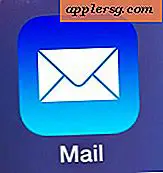So löschen Sie ein iCloud-Konto von einem iPhone / iPad
 Für diejenigen von uns, die zwischen mehreren iCloud-Konten jonglieren (was wirklich nicht empfohlen wird), müssen Sie möglicherweise ein iCloud-Konto, das mit einem iPhone oder iPad verknüpft ist, manchmal entfernen. Dies ist in der Regel für Situationen der Fall, in denen Sie ein anderes Konto austauschen, aus irgendeinem Grund eine neue iCloud-Anmeldung erstellen oder einfach zu einem anderen bestehenden iCloud-Konto wechseln müssen, das für ein Gerät besser geeignet ist. Während iOS diesen Prozess vereinfacht, sollten Sie jedoch wissen, warum Sie dies tun möchten. Andernfalls können unerwartete Probleme auftreten.
Für diejenigen von uns, die zwischen mehreren iCloud-Konten jonglieren (was wirklich nicht empfohlen wird), müssen Sie möglicherweise ein iCloud-Konto, das mit einem iPhone oder iPad verknüpft ist, manchmal entfernen. Dies ist in der Regel für Situationen der Fall, in denen Sie ein anderes Konto austauschen, aus irgendeinem Grund eine neue iCloud-Anmeldung erstellen oder einfach zu einem anderen bestehenden iCloud-Konto wechseln müssen, das für ein Gerät besser geeignet ist. Während iOS diesen Prozess vereinfacht, sollten Sie jedoch wissen, warum Sie dies tun möchten. Andernfalls können unerwartete Probleme auftreten.
Auch dies wird nicht empfohlen, es sei denn, Sie wissen genau, warum Sie das iCloud-Konto von Ihrem Gerät löschen. Ein einzelner Benutzer mit mehreren iCloud- und Apple-IDs ist selten eine gute Idee. Wenn Sie dies ohne Grund tun, kann dies zu einer Reihe von Komplikationen und Fehlern führen, die von fehlerhaften oder fehlenden iMessage-Zustellungen, Datensynchronisierung, dem Abrufen von Apps, die mit einer Apple ID und einem App Store-Konto verknüpft sind, dem Entfernen erwarteter iCloud-Sicherungen und sogar Verlust von Dateien und iCloud-Daten. Kurz gesagt, ändern Sie nicht Ihre iCloud-ID oder entfernen Sie Ihr iCloud-Konto von einem iPhone, iPad oder iPod touch, es sei denn, Sie wissen genau, warum Sie es tun, und Sie verstehen die möglichen Komplikationen.
Es ist eine gute Idee, Ihr iPhone / iPad vorher zu sichern, nur für den Fall, dass Sie etwas vermasseln.
Entfernen des vorhandenen iCloud-Accounts von iOS
Zuerst müssen Sie das vorhandene iCloud-Konto entfernen, das auf dem iOS-Gerät verwendet wird:
- Öffne die Einstellungen App und gehe zu "iCloud"
- Scrolle nach unten unter allen Einstellungen, um "Account löschen" (oder "Abmelden") zu finden und tippe darauf
- Bestätigen Sie das Entfernen des iCloud-Accounts vom Gerät, indem Sie auf "Löschen" oder "Abmelden" tippen.
Beachten Sie, dass die neueste Version von iOS "Abmelden" im iCloud-Einstellungsfenster verwendet, während die unmittelbar vorausgehenden Versionen "Konto löschen" verwenden - der Effekt ist identisch, es ist nur eine Änderung des Wortlauts. Beide melden sich beim iCloud ID-Konto auf dem iPhone oder iPad ab.

Beachten Sie, dass dadurch alle Dokumente aus iCloud vom Telefon oder iPad entfernt werden, nicht jedoch von iCloud selbst. Ob Sie Kontakte und Kalenderdaten speichern möchten, bleibt Ihnen überlassen.
Sobald das iCloud-Konto vom Gerät entfernt wurde, verbleibt eine leere iCloud-Anmeldung. Hier können Sie entweder eine neue Apple ID und ein begleitendes iCloud-Konto erstellen oder zu einem anderen iCloud-Konto wechseln.
Wechseln zu einem anderen iCloud-Konto in iOS
Auf diese Weise können Sie zwischen iCloud-Konten auf jedem iOS-Gerät wechseln. Auch dies ist kein empfohlenes Verfahren, ohne zu wissen, warum Sie dies tun möchten, da dies zu einer Vielzahl von Problemen führen kann. Hinweis: Wenn Sie bereits eine Apple Store-ID in die richtige ID geändert haben, ist dies nicht erforderlich, da die Einstellung übernommen wird.
- Befolgen Sie die obigen Schritte, um das vorhandene iCloud-Konto vom iOS-Gerät zu entfernen
- Geben Sie die neuen / anderen Anmeldedaten für das iCloud-Konto ein und melden Sie sich wie gewohnt an, indem Sie auf "Anmelden" tippen.
- Wählen Sie die iCloud-Einstellungen für die neue Konto-ID aus

Das ist es, das mit dem iOS-Gerät verknüpfte iCloud-Konto wurde gewechselt.
Beide Tricks sind hilfreich, wenn Sie fälschlicherweise einen einzelnen iCloud-Account für Situationen verwenden, in denen andere besser wären, zum Beispiel mit einer einzigen iCloud-ID auf Ehepartnern oder kinderspezifischen iPhones - diese werden am besten mit individuellen iCloud-Konten für jedes Gerät bedient . Versuchen Sie immer, für Ihre eigenen persönlichen Geräte ein einzelnes iCloud-Konto und eine Apple ID zu verwenden. Dies gewährleistet die Kontinuität der App- und iTunes-Käufe sowie die ordnungsgemäße Synchronisierung Ihrer Dateien und Daten.
Während dies iCloud und alle zugehörigen Dienste von einem Gerät entfernen kann, ist dies kein Ersatz für das Zurücksetzen eines iPhones auf die Werkseinstellungen, wodurch alle Daten vollständig gelöscht werden und grundsätzlich eine neue iOS-Installation durchgeführt wird. Natürlich ist das Zurücksetzen nicht notwendig, wenn Sie einfach nur das Login ändern müssen, also verwenden Sie das, was für die gegebene Situation angemessen ist.